Excel中经常需要使用到排序函数,排序函数具体该如何使用呢?平时对于少解除函数的朋友或许有点难度,接下来学习啦小编举例简单的例子告诉大家excel表格使用排序函数的方法吧。
excel表格使用排序函数的方法
1:我们以下面的成绩表为例,讲解一下excel2007中rank函数如何运用。我们对成绩表中各科成绩进行一下排名
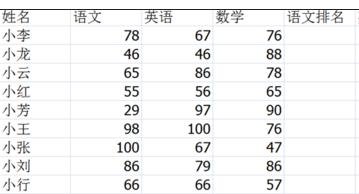
2:选定要排名的单元格(在这里我们要选中的是E2),点击公式,然后点击插入函数

3:在全部函数中,找到rank函数,我们可以在下方看一下rank函数的功能(在一列数字中相对于其他数字排名大小),点击确定
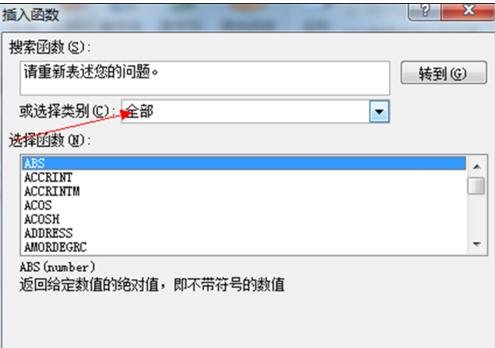
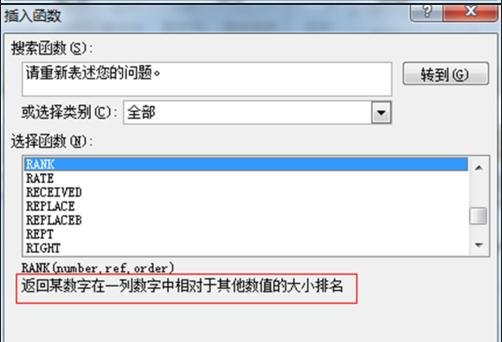
4:这时候出现一个对话框,第一个是 numbe, 我们选中第一个语文成绩,第二个是ref,我们选中语文成绩列,第三个是逻辑性,我们排列成绩是降序,所以不填(升序填1),点击确定
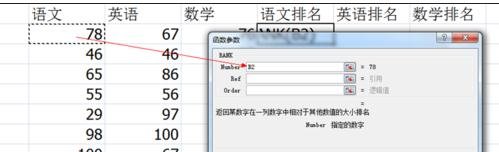
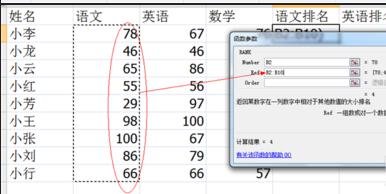
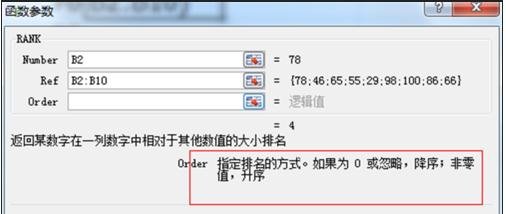
5:下拉自动填充,我们发现,其他的排名是不正确的,我们点开E3格,发现函数并不正确,这个时候我们要用的是绝对引用
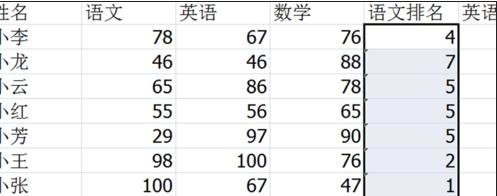
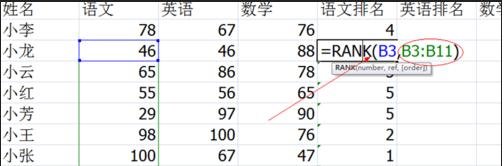
6:选中E2单元格,修改上方的公式,把B2:B10修改成$B2:$B10(把相对引用修改成绝对引用)
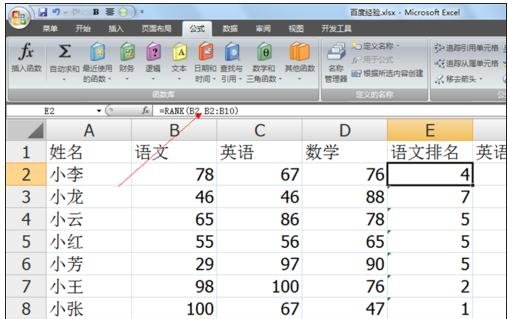
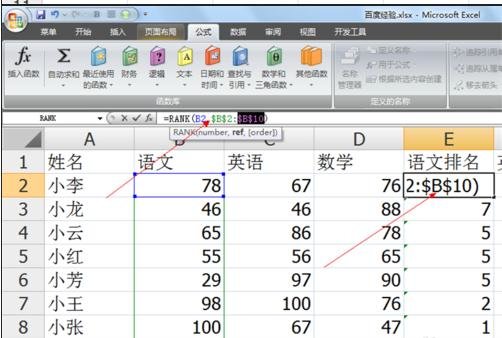
7:点击回车,重新下拉自动填充,ok啦,其他的排名也是如上过程
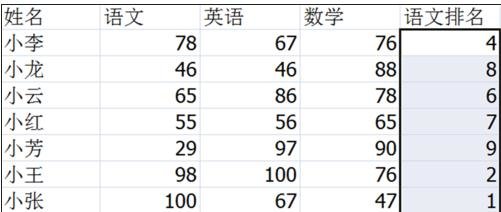
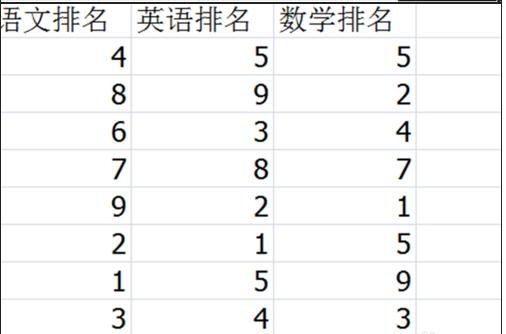
猜你感兴趣:
1.excel中使用排序函数的教程
2.怎么使用excel中的rank函数进行排序
3.Excel中进行使用rank函数排序的方法
4.怎么在excel中使用rank函数排序
5.excel怎么使用rank函数排序
思考:
思考1:如何利用excel函数进行表格排序(内附图文)
提示:按题目要求,用函数排序来了。 D2数组公式,输入完成后不要直接回车,要按三键 CTRL+SHIFT+回车 结束然后右拉至E2再下拉...
思考2:如何在EXCEL中使用rank函数排序
提示:rank函数是排名函数。rank函数最常用的是求某一个数值在某一区域内的排名。 rank函数语法形式:rank(number,ref,[order]) 函数名后面的参数中 number 为需要求排名的那个数值或者单元格名称(单元格内必须为数字),ref 为排名的参照数值区域,o...
思考3:excel中数据从小到大排序用什么函数
提示:使用公式:=SMALL(A:A,ROW())可对数字进行从小到大的排序,但针对文字则无效。
思考4:Excel函数快来解决自动排序问题
提示:首先在K9中输入公式 =LARGE($B$9:$I$9,COLUMN(A1)) 然后在K8中输入公式 =INDEX($B$8:$I$9,1,MATCH(K13,$B$9:$I$9,)) 最后选定K8:K9右拖填充。
思考5:excel中一列数据自动按顺序排列出来函数
提示:假设原数据在A列(要求数列中间不能有空值) 1、从小到大在B列排出,在B1单元格输入公式=IF(A1="","",SMALL(A:A,ROW(A1))),下拉。 2、从大到小在B列排出,在B1单元格输入公式=IF(A1="","",LARGE(A:A,ROW(A1)))




